Zusammenfassung:
Wissen Sie nicht, wie Sie das Windows 8-Passwort wiederherstellen können? Sie müssen sich keine Sorgen machen, wenn Sie diese 4 besten Methoden zur schnellen Passwortwiederherstellung haben. Aber unter einer der Methoden ist EaseUS Key Finder die Lösung aus einer Hand. Bitte schauen Sie es sich jetzt an!
Haben Sie Ihr Windows 8-Passwort vergessen und können sich nicht daran erinnern? Die Neuinstallation von Windows ist oft nicht der Fall, wenn Sie keine wichtigen Daten auf Ihrem PC gespeichert haben. Und wer will diese zeitraubende und mühsame Arbeit erledigen, wenn Sie wissen, dass sie Ihre wichtigen Dateien gefährden kann? Daher gibt es eine problemlose und schnelle Möglichkeit, dieses Problem zu lösen, ohne Windows neu zu installieren!
Schämen Sie sich nie, dass Sie Ihr Windows 8-Passwort vergessen haben, denn Sie sind ein Mensch. Auch wenn Ihr Passwort nicht so viel schwerer zu merken war, wie können Sie dann das Windows 8-Passwort wiederherstellen?
Mach dir keine Sorgen; Wir halten Ihnen den Rücken frei! In den heutigen Artikeln werden wir die erforderlichen Methoden zum Abrufen von Windows 8-Passwörtern besprechen, falls Sie sie vergessen haben. Kommen wir direkt zur Sache!
Warum brauchen Sie ein Windows 8-Passwort?
Ein Windows-Kennwort schützt Ihren PC vor unbefugtem Zugriff. Wenn ein Hacker physischen Zugriff auf Ihren Windows-PC erhält, kann er Ihre Daten ernsthaft ausnutzen. Je leistungsfähiger Ihr Passwort ist, desto besser ist Ihr PC vor Angreifern und boshafter Software geschützt.
Daher müssen Sie sichere Kennwörter für Ihren Windows-PC verwenden. Um sich bei Ihrem Windows 8-PC anzumelden, müssen Sie jedes Mal ein Kennwort für ein Microsoft-Konto angeben. Es bietet ein bestimmtes Maß an Schutz vor dem Zugriff Dritter.
Die wichtigsten Tipps zum Festlegen starker Passwörter und zum Schutz Ihrer Daten sind die folgenden:
- 1. Vermeiden Sie aufeinanderfolgende Tastaturkombinationen
- 2. Verwenden Sie ein kreatives und schwer zu erkennendes Passwort für Ihren PC
- 3. Verwenden Sie niemals Ihre Daten beim Erstellen Ihres Windows-Passworts
- 4. Geben Sie Ihr Passwort niemals an Dritte weiter
Haben Sie es jedoch verloren und möchten Sie wissen, wie Sie Ihr Windows 8-Passwort wiederherstellen können? Bleiben Sie ruhig, wenn Sie es verloren oder vergessen haben! Dies sind die 4 besten Methoden, um Ihre Windows 8-Passwörter sofort wiederherzustellen.
Methode 1. So verwenden Sie ein Passwortwiederherstellungstool unter Windows 8
Haben Sie nach den stärksten Tools zur Kennwortwiederherstellung auf Ihrem Windows 8-System gesucht? Dann haben wir etwas für Sie! EaseUS Key Finder ist das beste Tool zur Passwortwiederherstellung auf Ihrem Windows 8. Dieser Schlüsselfinder kann nicht nur Ihr Windows 8-Passwort wiederherstellen, sondern hilft Ihnen auch, Passwörter von Windows 10/11, 7 oder sogar früheren Versionen mit Leichtigkeit zu finden.
Schritt 1. Klicken Sie unter dem Registrierungsschlüssel auf die Registerkarte „Windows“.
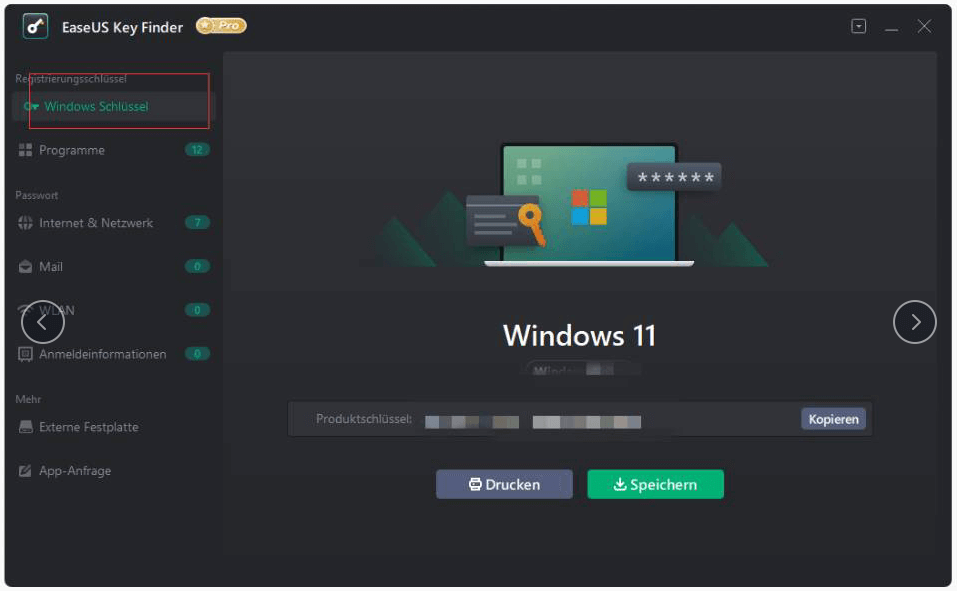
Schritt 2. Überprüfen Sie den Windows-Produktschlüssel auf der rechten Seite. Klicken Sie zum Einfügen auf „Kopieren“. Oder wählen Sie zwei andere Optionen:
"Speichern" - Lokal als PDF-Datei speichern.
"Drucken" - Klicken Sie hier, um die Schlüsseldatei zu drucken.
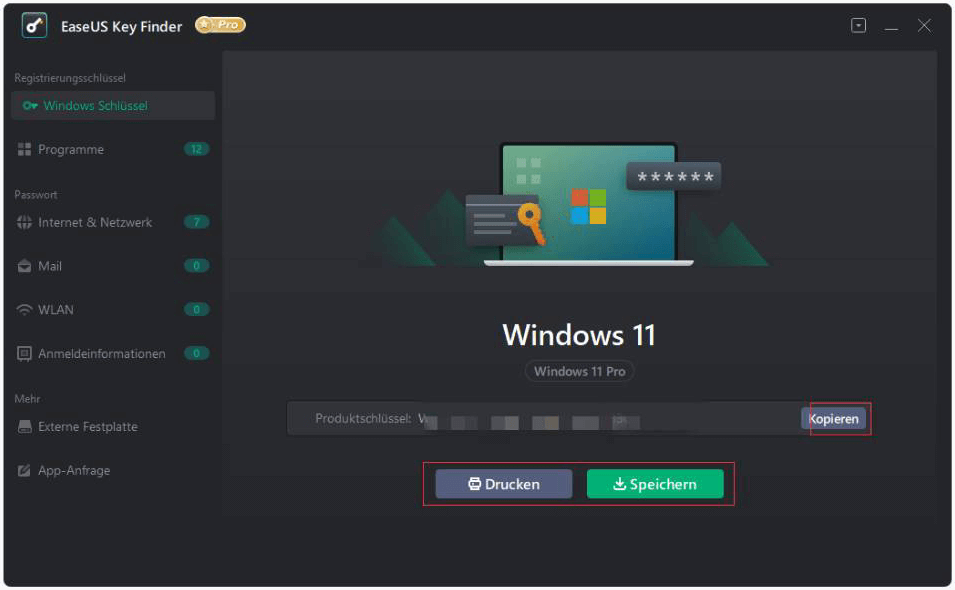
EaseUS Key Finder ist jedoch das erstklassige Dienstprogramm, das CD-Keys, Produkt-IDs von SQL Server, Windows, Adobe und MS Office anzeigt. Daher sind die besten Funktionen dieses intelligenten Kennwortwiederherstellungstools von Windows die folgenden:
- Rufen Sie die Windows-Anmeldeinformationen ab
EaseUS Key Finder kann Ihnen helfen, Ihre kontobezogenen App-Einstellungen und Anmeldeinformationen zu sichern. Sie können es verwenden, um Ihre Daten auf einem neuen Gerät wiederherzustellen und möglicherweise zu vermeiden, dass Sie verlassen werden oder Konten erneuern müssen.
- Stellen Sie die Produktschlüssel des Windows-Systems wieder her
Wenn Sie eine Neuinstallation durchführen oder Ihre Windows 11/10/8/7-Lizenz auf einen neuen PC übertragen möchten, benötigen Sie Ihren Produktschlüssel, um mit Ihrem Konto fortzufahren. Mit EaseUS Key Finder können Sie den Produktschlüssel herausfinden, ohne spezifische Informationen zu benötigen.
In diesem verwandten Artikel erfahren Sie auch, wie Sie den Windows 7-Produktschlüssel mit EaseUS Key Finder finden.
Methode 2. So setzen Sie Ihr Windows 8-Passwort zurück
Fragen Sie sich, wie Sie Ihr Windows 8-Passwort wiederherstellen können? Die erste Methode zum Zurücksetzen des Kennworts umfasst eine Kennwortrücksetzdiskette. Eine Windows 8-Passwortrücksetzdiskette ist ein USB- oder Disc-Speichersystem, das Ihnen dabei hilft, den Zugriff auf Ihren PC wiederherzustellen, wenn Sie das Passwort vergessen haben. Führen Sie die folgenden Schritte aus, um es zurückzusetzen:
Schritt 1: Starten Sie Ihren Windows 8-PC, auf dem Sie das Passwort zurücksetzen möchten, und warten Sie, bis die Anmeldeseite angezeigt wird. Wenn Sie Ihr Windows 8-Passwort zurücksetzen möchten und nicht das richtige haben, müssen Sie in diesem Fenster falsche Anmeldeinformationen eingeben. Danach erhalten Sie eine kurze Nachricht, dass Ihr Passwort falsch ist. Klicken Sie in dieser Meldung auf die Schaltfläche „OK“ und dann auf „Passwort zurücksetzen“.

Schritt 2: Sie werden schnell zum Assistenten zum Zurücksetzen des Passworts weitergeleitet. Hier müssen Sie die Windows 8-Kennwortrücksetzdiskette in den gesperrten PC einlegen oder zuordnen und die Option aus dem Dropdown-Menü auswählen. Klicken Sie auf „Weiter“ und auf den folgenden wenigen Bildschirmen erscheint ein Fenster, das „Das Passwort des Benutzerkontos zurücksetzen“ zeigt.
Schritt 3: Geben Sie in diesem Fenster das neue Passwort ein, das Sie ändern möchten, und stellen Sie sicher, dass es noch auf diesem Computerbildschirm angezeigt wird. Geben Sie danach einen kurzen Hinweis ein, den Sie in Zukunft beachten sollten.

Schritt 4: Sobald das Tool Ihre Passwortanfrage erhält, ändert es Ihr Windows 8-Passwort. Wenn Sie fertig sind, klicken Sie auf die Schaltfläche "Fertig stellen".
Methode 3. So ändern Sie das Windows 8-Passwort mit einem anderen Administratorkonto
Das Ändern des Windows 8-Passworts mit einem anderen verfügbaren Administratorkonto ist eine der sicheren Methoden, die Sie verwenden können! Mit dieser Strategie können Sie die Computerverwaltung verwenden, wenn Sie die Windows 8-Kennworteingabeaufforderung nicht zurücksetzen möchten. Die Schritte sind unten angegeben:
Schritt 1: Starten Sie Ihr Computerverwaltungstool.
Um dieses Tool zu öffnen, müssen Sie mit der rechten Maustaste auf „Mein PC“ klicken und auf „Verwalten“ klicken. Andererseits können Sie die Taste „X“ drücken, während Sie die Windows-Taste gedrückt halten. Klicken Sie nun auf „Computerverwaltung“, sobald sich ein Menü öffnet.
Schritt 2: Setzen Sie Ihr Windows 8-Passwort für das gesperrte lokale Administratorkonto zurück.
Klicken Sie in der Computerverwaltung auf „Lokale Benutzer und Gruppen“ und wählen Sie „Benutzer“. Danach muss das lokale Admin-Benutzerkonto, das Sie wiederherstellen möchten, ausgewählt werden, indem Sie mit der rechten Maustaste darauf klicken und dann im angezeigten Menü auf „Passwort festlegen“ klicken.
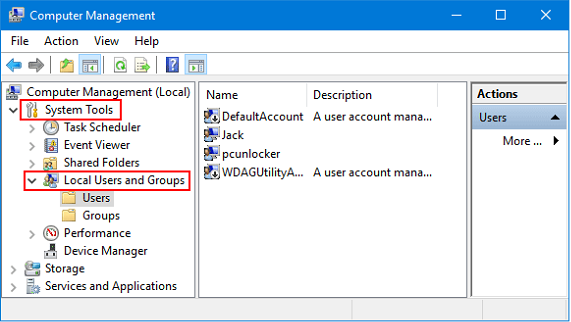
Sie müssen Ihr bevorzugtes Passwort eingeben, und das Passwort wurde erfolgreich für Ihr Windows 8 geändert. Um jedoch sicherzustellen, dass sich das Passwort geändert hat, melden Sie sich von Ihrem Benutzerkonto ab und versuchen Sie, sich mit dem neu festgelegten Passwort beim abgerufenen Administratorkonto anzumelden.
Methode 4. Microsoft-Kontokennwort zurücksetzen, um das Windows 8-Kennwort zurückzusetzen
Windows 8 erfordert, dass Sie ein Microsoft-Konto auf Ihrem System erstellen, und es muss auf zahlreiche Funktionen zugreifen. Eine der besten Funktionen ist das Zurücksetzen des Windows 8-Passworts, wenn Sie das Administratorpasswort vergessen.
Falls Sie Glück haben und Ihr System, dessen Passwort Sie zurücksetzen möchten, ein Standard-Microsoft-Konto für die Anmeldung verwendet, befolgen Sie die nachstehenden Schritte und kümmern Sie sich nicht darum, wie Sie Ihr Windows 8-Passwort wiederherstellen können.
Schritt 1: Öffnen Sie die Restseite des Microsoft-Kontos in Ihrem Browser.
Schritt 2: Geben Sie Ihre mit dem Microsoft-Konto verknüpfte Telefonnummer oder E-Mail-Adresse an und klicken Sie auf „Weiter“.

Schritt 3: Ein OTP wird entweder an Ihre Telefonnummer oder E-Mail-ID gesendet. Öffnen Sie Ihr Textfeld oder E-Mail-Feld, um den Sicherheitscode zu erfahren.
Schritt 4: Kehren Sie zu Ihrem Browser zurück, sobald Sie dieses OTP erfasst haben. Stellen Sie nun dieses OTP bereit und klicken Sie auf die Schaltfläche „Weiter“.
Schritt 5: In diesem Schritt müssen Sie ein neues Passwort für Ihr Microsoft-Konto konfigurieren und es irgendwo notieren.
Schritt 6: Starten Sie Ihren Windows 8-PC neu und melden Sie sich danach an.
Fazit
Dieser Artikel muss Ihre Bedenken ausgeräumt haben, da Sie sich Sorgen darüber gemacht haben, wie Sie Ihr Windows 8-Passwort wiederherstellen können. Dies sind die 4 wichtigsten Methoden zur Passwortwiederherstellung, die Sie befolgen sollten. Aber EaseUS Key Finder ist der beste Product Key Finder, um Windows-Passwörter mit wenigen Klicks wiederherzustellen.
Weitere Artikel & Tipps:
-
Wie Sie Ihr Instagram-Passwort sehen - 3 vollständige Anleitungen
![Artikelschreiber]() Maria / 2024-11-27
Maria / 2024-11-27 -
So finden Sie den Windows Vista-Produktschlüssel im Jahr 2025
![Artikelschreiber]() Maria / 2024-12-31
Maria / 2024-12-31
-
Wie findet man das WiFi-Passwort unter Windows 10 im Jahr 2025 [3 Wege]
![Artikelschreiber]() Maria / 2024-12-31
Maria / 2024-12-31 -
Gespeicherte Passwörter in Chrome finden [Windows & Mac]
![Artikelschreiber]() Maria / 2024-11-27
Maria / 2024-11-27
